Sau đó, các bạn sẽ thấy lớp Clipping mask từ 1 Layer bình thường đã trở thành Layer vector shape: 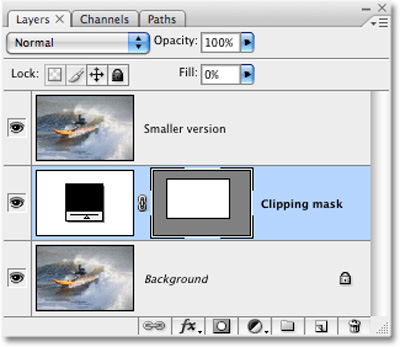 Tiếp theo, nhấn phím Alt (Windows) hoặc Option (Mac) và di chuyển đường kẻ giữa 2 lớp Smaller version và Clipping mask, cho tới khi biểu tượng của con trỏ chuyển thành hình tròn như sau: 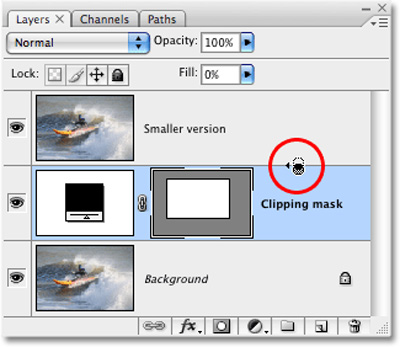 Trông có vẻ như chưa có gì khác với bức ảnh của chúng ta, nhưng trong bảng điều khiển, các bạn có thể thấy lớp Smaller version đã lùi 1 ít vào bên phải, nghĩa là nó đang được cắt bằng lớp vector shape ở ngay bên dưới: 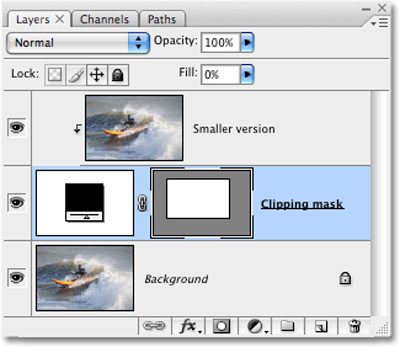 Vẫn tại lớp Clipping Mask này, các bạn nhấn biểu tượng Layer Styles ở bên dưới và chọn Stroke: 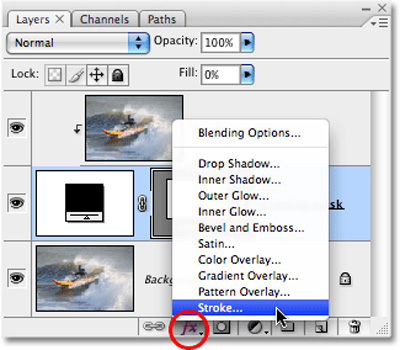 Cửa sổ Layer Style hiển thị, các bạn thay đổi thông số thiết lập theo hình sau: 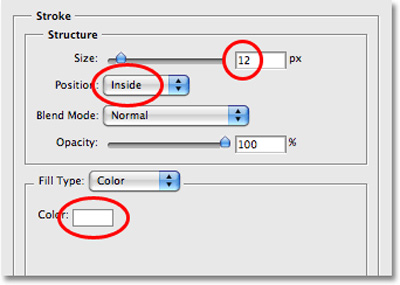 Ở đây có 3 lựa chọn được đánh dấu đỏ, đầu tiên là mục Stroke Size – có tác dụng tạo đường viền với kích cỡ như vậy bao quanh vùng lựa chọn. Tiếp theo là Position – chuyển thành Inside để những hiệu ứng xuất hiện phía bên trong đường viền, thay đổi Color thành white để đổ màu vào khoảng trống của đường viền: 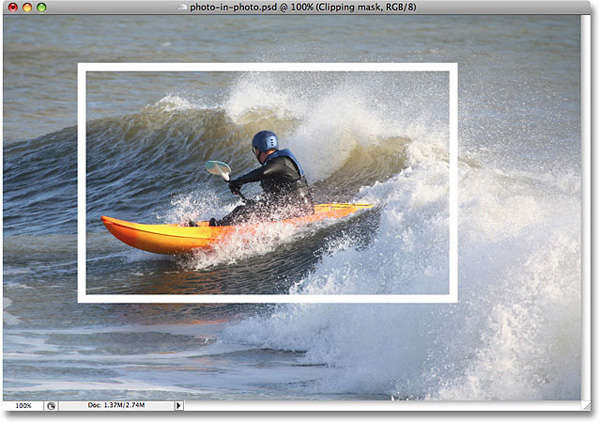 Cũng trong bảng điều khiển Layer Style này, hãy chọn mục Drop Shadow – lưu ý rằng chỉ nhấn vào dòng chữDrop Shadow, không đánh dấu vào ô check box bên cạnh. 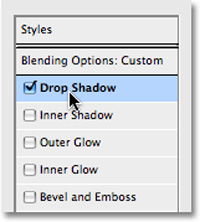 xem tiếp bài 3 : http://0915333211.blogspot.com/2011/03/huong-dan-su-dung-photoshop-cs5-phan-18.html |
VuaTenMien.Com nhà Đăng Ký mua Tên Miền Domain Quốc Gia .VN Việt Nam Giá Rẻ. Thông tin Bảo mật - Bảo vệ & Phát triển thương hiệu trên Truyền Thông Online ...
Thứ Tư, 30 tháng 3, 2011
Hướng dẫn sử dụng Photoshop CS5 - Phần 18: Tạo hiệu ứng ảnh lồng nhau (Bài 2)
Đăng ký:
Đăng Nhận xét (Atom)
Không có nhận xét nào:
Đăng nhận xét